6 Решения за грешката “Aw, Snap!” в Google Chrome

Разберете как да се справите с грешката “Aw, Snap!” в Chrome, с списък на ефективни методи за решаване на проблема и достъп до сайтовете, които желаете.
Ако работите дистанционно, постоянно или временно поради блокирането, свързано с Covid-19, тогава може да общувате предимно с колеги по работа през Slack или с други текстови приложения. Ако сте нов в работата или имате нов колега, може да не е задължително да разпознавате всички, с които работите, особено извън непосредствения си екип.
Може да е трудно да запомните имената и лицата на всички от претъпкан видеоконферентен разговор, особено ако ги виждате само веднъж месечно или по-рядко. Едно нещо, което може да ви помогне да поставите имена на лицата, е да имате профилна снимка в често използвано приложение. Всеки потребител в Slack има свой собствен профил, в който посочва имената и ролята им в компанията; включва и профилна снимка.
Тези профилни снимки могат да бъдат бърз и полезен ресурс, който да ви помогне да разпознаете лицата на вашите колеги. Разбира се, някои компании или хора може да изберат да не използват действителни снимки за снимки на профили, но това може да бъде добро място за начало. За да видите нечий профил в Slack, просто кликнете върху името му, когато публикува съобщение или когато е споменат от някой друг.
Ако искате да добавите снимка на потребителски профил към вашия акаунт, трябва да редактирате потребителския си профил. За да направите това, щракнете върху снимката на вашия профил в горния десен ъгъл, след което кликнете върху „ Редактиране на профил “.
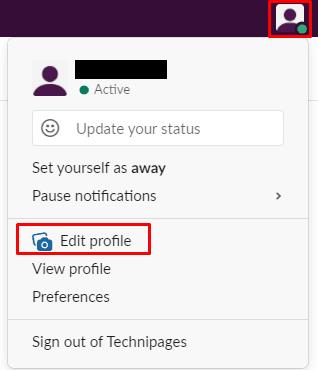
Щракнете върху снимката на вашия профил в горния десен ъгъл, след което кликнете върху „Редактиране на профил“.
В изскачащия прозорец за редактиране на профила щракнете върху „ Качване на изображение “ в горния десен ъгъл, за да качите нова снимка на профила.
Съвет : Изображенията трябва да са JPG, PNG или GIF. Можете да качвате големи изображения, но ще трябва да изберете квадратна секция, която ще бъде намалена до 1024 × 1024 пиксела.
След като качите снимката си, използвайте инструмента за изрязване, за да изберете частта от изображението, която искате да използвате. Когато качите и изрежете новата си профилна снимка, щракнете върху „ Запазване на промените “ в долния десен ъгъл, за да приложите промяната.
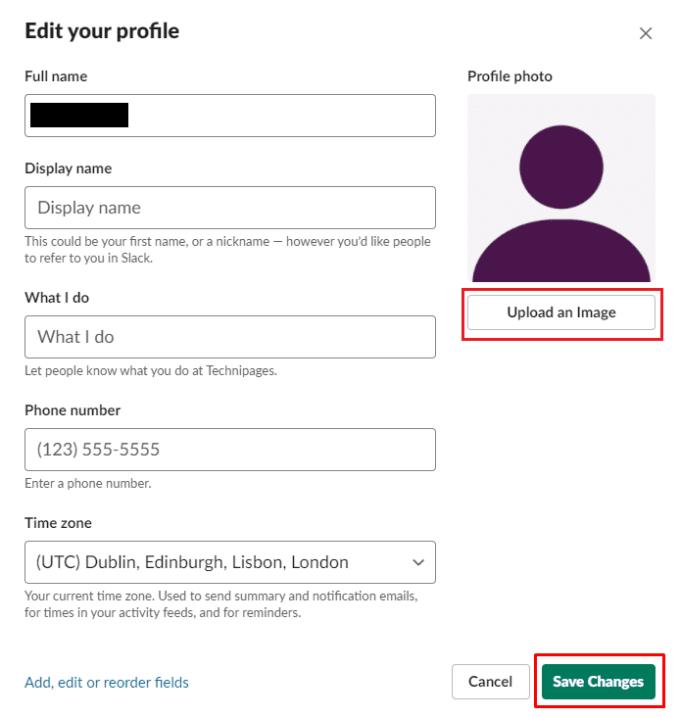
Щракнете върху „Качване на изображение“, изберете изображение от компютъра си, след което го изрежете, за да пасне.
Надявам се тази статия да ви помогне да промените снимката на потребителския си профил в Slack.
Разберете как да се справите с грешката “Aw, Snap!” в Chrome, с списък на ефективни методи за решаване на проблема и достъп до сайтовете, които желаете.
Spotify може да има различни обичайни грешки, като например музика или подкасти, които не се възпроизвеждат. Това ръководство показва как да ги поправите.
Изчистете историята на изтеглените приложения в Google Play, за да започнете отначало. Предлагаме стъпки, подходящи за начинаещи.
Имали ли сте проблем с приложението Google, което показва, че е офлайн, въпреки че имате интернет на смартфона? Прочетете това ръководство, за да намерите доказаните решения, които работят!
Ако се чудите какво е този шумен термин fog computing в облачните технологии, то вие сте на правилното място. Четете, за да разберете повече!
В постоянно променящия се свят на смартфоните, Samsung Galaxy Z Fold 5 е чудо на инженерството с уникалния си сгъваем дизайн. Но както и да изглежда футуристично, той все още разчита на основни функции, които всички използваме ежедневно, като включване и изключване на устройството.
Ако не сте сигурни какво означават импресии, обхват и взаимодействие във Facebook, продължете да четете, за да разберете. Вижте това лесно обяснение.
Уеб браузърът Google Chrome предоставя начин да промените шрифтовете, които използва. Научете как да зададете шрифта по ваше желание.
Вижте какви стъпки да следвате, за да изключите Google Assistant и да си осигурите малко спокойствие. Чувствайте се по-малко наблюдавани и деактивирайте Google Assistant.
Как да конфигурирате настройките на блокера на реклами за Brave на Android, следвайки тези стъпки, които могат да се извършат за по-малко от минута. Защитете се от натрапчиви реклами, използвайки тези настройки на блокера на реклами в браузъра Brave за Android.







